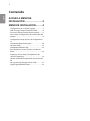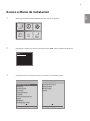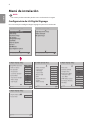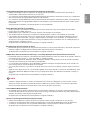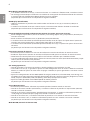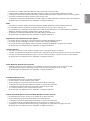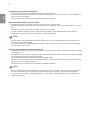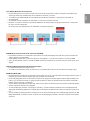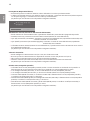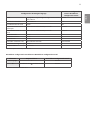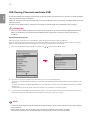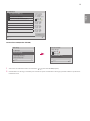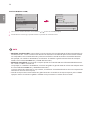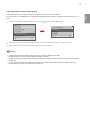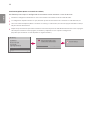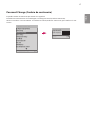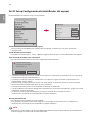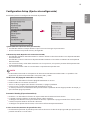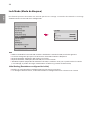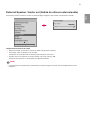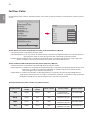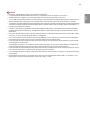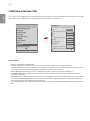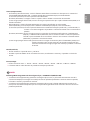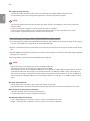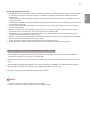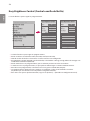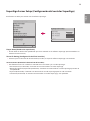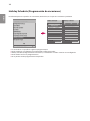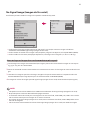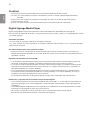L15
www.lg.com
Lea este manual atentamente antes de utilizar el monitor y consérvelo para
consultarlo cuando lo necesite.
MANUAL DE INSTALACIÓN
Señalización
digital de LG
(MONITOR SIGNAGE)

2
ESPAÑOL
Contenido
ACCESO A MENÚ DE
INSTALACIÓN ...........................3
MENÚ DE INSTALACIÓN ..........4
- Configuración de LG Digital Signage ...................... 4
- USB Cloning (Clonación mediante USB) ..............12
- Password Change (Cambio de contraseña) ........17
- Set ID Setup (Configuración de identificador del
equipo).............................................................................18
- Configuration Setup (Ajustes de configuración) ...
19
- Lock Mode (Modo de bloqueo) ..............................20
- Fail Over (Fallo) ..............................................................22
- ISM Method (Método ISM) ........................................24
- Easy Brightness Control (Control sencillo del
brillo) ................................................................................28
- SuperSign Server Setup (Configuración del
servidor SuperSign) .....................................................29
- Holiday Schedule (Programación de vacaciones) .
30
- No Signal Image (Imagen de Sin señal) ...............31
- Digital Signage Media Player ................................... 32

3
ESPAÑOL
Acceso a Menú de instalación
Cuando se muestre el menú Instalación, seleccione el elemento deseado.
Especique la contraseña correcta (predeterminada: 0000) y pulse el botón OK (Aceptar).
Mantenga pulsado el botón SETTINGS durante más de 5 segundos.
1
2
3
OPÇÕES
IMAGEN
REDE
ÁUDIO HORA
MINHAS
MÍDIAS
HDMI
(DTV)
No Signal
LG Digital Signage Setup
USB Cloning
Password Change
Set ID Setup
Configuration Setup
Lock Mode
External Speaker/Audio out
Fail Over
ISM Method
Easy Brightness Control
S/W : xx.xx.xx.xx Micom : x.xx.x
OK
Installation Menu (V 3.0)
LG Digital Signage Setup
S/W : xx.xx.xx.xx Micom : x.xx.x
OK
Installation Menu (V 3.0)
SuperSign Server Setup
Holiday Schedule
No Signal Image
Crestron

4
ESPAÑOL
Menú de instalación
Conguración de LG Digital Signage
Use este menú para configurar Digital Signage después de la instalación.
LG Digital Signage Setup
Signage Mode Operation
• Power On Status
• Key Operation
• IR Operation
• Local Key Operation
• Limited Mode
• Input Source Change
• Menu Display
• OSD Display
LST
No
Normal
Normal
No
Yes
Yes
Yes
Yes
LG Digital Signage Setup
• Power On Default
• Input Source
• A/V Setting
• Aspect Ratio
• Wake On LAN
• DPM
• Digital Audio Input
• Speaker
• Power On Delay
No
Disable
Off
OK
Previous
LG Digital Signage Setup
Stand-by
• Pivot mode
• OSD Portrait Mode
• Intelligent Auto
• Master/Slave Mode
• Time Sync Clock
• Sync Mode
• DPM Wakeup Control
• Still Image Detecting
• PM Mode
Off
On
Slave
OK
Previous
No
Off
10min.
Analog
On
OK
Previous
Off
LG Digital Signage Setup
USB Cloning
Password Change
Set ID Setup
Configuration Setup
Lock Mode
External Speaker
Fail Over
ISM Method
Easy Brightness Control
S/W : xx.xx.xx.xx Micom : x.xx.x
OK
Installation Menu (V 3.0)
LG Digital Signage Setup
S/W : xx.xx.xx.xx Micom : x.xx.x
OK
Installation Menu (V 3.0)
SuperSign Server Setup
Holiday Schedule
No Signal Image
Off
LG Digital Signage Setup
Off
• OPS/PC Power Control
• Factory Reset
OK
Previous
Off
Clock
Yes
Power Off
Los valores predeterminados pueden variar en función de la región.
NOTA

5
ESPAÑOL
Signage Mode Operation (Funcionamiento del modo de señalización)
Habilite o deshabilite todas las funciones de Signage Mode Operation (Funcionamiento del modo de
señalización) estableciendo la función en Yes (Sí) o No.
Si se establece Signage Mode Operation (Funcionamiento del modo de señalización) en Yes (Sí), se habilitarán
todas las funciones de Signage Mode (Modo de señalización).
Si se establece Signage Mode Operation (Funcionamiento del modo de señalización) en No, se deshabilitarán
todas las funciones de Signage Mode (Modo de señalización) y el producto funcionará con los valores prede-
terminados.
(Dependiendo del modelo, esta función podría no estar disponible).
Power On Status (Estado de encendido)
Puede seleccionar el estado de encendido que tendrá el monitor al pulsar el interruptor de encendido.
Puede elegir entre PWR, STD o LST.
PWR establece que el monitor se encienda al pulsar el interruptor de encendido.
STD establece que el monitor pase al modo de Standby (Espera) al pulsar el interruptor de encendido.
LST establece que el monitor vuelva a su estado anterior. Al igual que en el modo Power Backup (Copia de
seguridad de la alimentación), si apaga el equipo mientras el monitor está encendido, el estado del moni-
tor volverá a ser On (Activado). Asimismo, si apaga el equipo mientras el monitor está en Standby (Espera), el
monitor volverá al modo de espera.
(Es posible que esta función no esté disponible en algunos modelos.)
Key Operation (Funcionamiento de tecla)
Esta función permite gestionar el uso y funcionamiento de las teclas locales/frontales y del mando a distancia.
Funciona según la configuración de "IR Operation" (Funcionamiento de infrarrojos).
(Es posible que esta función no esté disponible en algunos modelos.)
IR Operation (Funcionamiento de infrarrojos) / Local Key Operation (Funcionamiento de tecla local)
Esta función permite establecer el funcionamiento del producto tras recibir una señal de un mando a distancia
LG o tecla local. (0 - Normal, 1 - [Usar solo PWR], 2 - [Bloquear todo])
Si se selecciona "Block All" (Bloquear todo), se bloquea cualquier señal proveniente de un mando a distancia
LG/tecla local. (La función de encendido está disponible.)
Si se selecciona "Use PWR Only" (Usar solo PWR), se bloquea cualquier señal proveniente de un mando a dis-
tancia LG/tecla local, excepto el botón de encendido.
Si se selecciona "Normal", se permite la recepción normal de señales de cualquier mando a distancia LG/tecla
local.
Algunas teclas deben usarse en "Service mode" (Modo de servicio) cuando se selecciona "Use PWR Only" (Usar
solo PWR) o "Block All" (Bloquear todo): In-Start, In-Stop, Power-Only, ADJ, Menú de instalación, P-Check y S-
Check.
(Es posible que esta función no esté disponible en algunos modelos.)
Limited Mode (Modo limitado)
Esta función permite inhibir las operaciones de determinadas funciones de Signage. El funcionamiento de
esta función depende de los ajustes de "Input Source Change" (Cambio de fuente de entrada), "Menu Display"
(Pantalla del menú) u "OSD Display" (Pantalla OSD).
(Es posible que esta función no esté disponible en algunos modelos.)
Input Source Change (Cambio de fuente de entrada)
Habilite o deshabilite los cambios de fuente de entrada estableciendo esta función en Yes (Sí) o No.
Si establece esta función en No (cambios deshabilitados), la tecla INPUT (ENTRADA) queda deshabilitada.
Si establece esta función en Yes (Sí) (cambios habilitados), se puede cambiar la fuente de entrada.
(Es posible que esta función no esté disponible en algunos modelos.)
Cuando se bloquean todas las señales de infrarrojos de las teclas o se bloquean las teclas locales, el valor
"Power On Status" (Estado de encendido) cambia a "PWR". No se puede cambiar este valor para garantizar
una correcta operación de encendido. (Para evitar errores por parte del usuario).
NOTA

6
ESPAÑOL
Power On Default (Encendido predeterminado) (Fuente de entrada, Ajuste A/V, Formato)
Puede configurar "Input Source" (Fuente de entrada), "A/V Setting" (Ajuste A/V) y "Aspect Ratio" (Formato) tras
encender el monitor.
Puede establecer esta función en Yes (Sí) (habilitada) o No (deshabilitada).
Si establece "Power On Default" (Encendido predeterminado) en No, los ajustes de "Input Source" (Fuente de
entrada), "A/V Setting" (Ajuste A/V) y "Aspect Ratio" (Formato) no se aplicarán.
Si establece "Power On Default" (Encendido predeterminado) en Yes (Sí), se aplicarán los ajustes de los menús
anteriores.
(Es posible que esta función no esté disponible en algunos modelos.)
Input Source (Fuente de entrada)
Esta función permite establecer si usar una nueva fuente de entrada o una fuente de entrada existente.
Establezca "Input Source" (Fuente de entrada) en Off (Desactivado) para usar la fuente de entrada existente.
Como fuente de entrada puede usarse cualquiera de las fuentes admitidas por el modelo indicado.
Si se han establecido tanto "Input Source" (Fuente de entrada) como "On Time" (Encendido automático), "Input
Source" (Fuente de entrada) tiene prioridad.
(Es posible que esta función no esté disponible en algunos modelos.)
A/V Setting (Ajuste A/V)
Cuando el monitor se encuentra encendido, es posible configurar varias opciones de vídeo.
Si lo establece en Yes (Sí), se guardan los ajustes de vídeo configurados antes de acceder a Menú de instalación.
Además, si cambia los ajustes de vídeo antes de apagar el monitor, los ajustes guardados se restauran al volver
a encenderlo.
Ajustes de vídeo guardados: Picture Mode (Modo de imagen), DPM Select (Selección DPM), Smart Energy Sav-
ing (Ahorro de energía inteligente), Backlight (Iluminación posterior), Contrast (Contraste), Brightness (Lumino-
sidad), Sharpness (Definición), Color, Tint (Matiz) y Color Temp (Temperatura de color).
Ajustes de audio guardados: Sound Mode (Modo de sonido) y Balance.
(Es posible que esta función no esté disponible en algunos modelos.)
Aspect Ratio (Formato)
Esta función permite definir el formato de pantalla aplicado al monitor cuando se enciende.
Cuando se selecciona "Disable" (Deshabilitar), se establece el formato de pantalla en "Aspect Ratio" (Formato)
cuando se enciende el monitor.
Cuando se selecciona "Set By Program" (Establecido por el programa), se establece el formato de pantalla en
"Set By Program" (Establecido por el programa) cuando se enciende el monitor.
Cuando se selecciona "4:3", se establece el formato de pantalla en "4:3" cuando se enciende el monitor.
Cuando se selecciona "16:9", se establece el formato de pantalla en "16:9" cuando se enciende el monitor.
(Es posible que esta función no esté disponible en algunos modelos.)
Wake On LAN (Conexión al detectar LAN)
Menu Display (Pantalla del menú)
Si se establece la función en Yes (Sí), se mostrará el menú. Si se establece la función en No, se ocultará el menú.
Sin embargo, incluso aunque esta función esté establecida en No, puede abrir fácilmente Menú de instalación
si mantiene pulsado el botón Menu (Menú) durante más de 5 segundos.
(Es posible que esta función no esté disponible en algunos modelos.)
OSD Display (Pantalla OSD)
Habilite o deshabilite las pantallas OSD estableciendo esta función en Yes (Sí) (se muestran) o No (no se
muestran).
Si establece esta función en No (no se muestran), no se mostrarán OSD distintos de Menú de instalación.
(Es posible que esta función no esté disponible en algunos modelos.)

7
ESPAÑOL
Determina si se utiliza la función "Wake On LAN" (Conexión al detectar LAN).
Puede establecer "Wake On LAN" (Conexión al detectar LAN) en On (Activado) u Off (Desactivado).
Si configura esta función como On (Activado), "Wake On LAN" (Conexión al detectar LAN) se activará y podrá
encender el producto de forma remota a través de una LAN.
Si configura esta función como Off (Desactivado), "Wake On LAN" (Conexión al detectar LAN) se deshabilitará.
(Es posible que esta función no esté disponible en algunos modelos.)
DPM
Determina si se utiliza "Display Power Management (DPM)" (Gestión de alimentación de pantalla).
Esta función se puede establecer en Off (Desactivado), 5 sec (5 seg.), 10 sec (10 seg.), etc.
Si esta función no se configura como Off (Desactivado), el monitor entrará en el modo Power Saving Mode
(Modo de ahorro de energía) cuando no haya señal de entrada.
Si configura esta función como Off (Desactivado), DPM se deshabilitará.
(Es posible que esta función no esté disponible en algunos modelos.)
Digital Audio Input (Entrada de audio digital)
Es posible ajustar el sonido de cada entrada como "Analog" (Analógico) o "Digital".
En el caso de la entrada RGB, el sonido se define como "Analog" (Analógico).
En el caso de una entrada digital, puede seleccionar "Analog" (Analógico) o "Digital" para el audio.
(Es posible que esta función no esté disponible en algunos modelos.)
Speaker (Altavoz)
Determine si desea o no desea utilizar altavoces para restringir los ajustes de sonido.
Si define esta función como Off (Desactivado), no se reproducirá el sonido y no podrá acceder al menú "Audio".
Si define esta función como On (Activado), se activa la salida de audio y se puede acceder al menú "Audio".
(Es posible que esta función no esté disponible en algunos modelos.)
Power On Delay (Retardo de encendido)
Cuando se conectan varios monitores, esta función les permite encenderse a intervalos de tiempo
especificados para evitar la sobrecarga. Puede elegir un valor de intervalo entre 1 y 250.
(Es posible que esta función no esté disponible en algunos modelos.)
Pivot Mode (Modo pivote)
Esta función permite girar la pantalla 180 grados.
Girarán tanto la señal de entrada como el OSD.
Puede congurar esta función como On (Activado) u O (Desactivado).
Si congura esta opción como O (Desactivado), se desactivará la función.
Si congura esta función como On (Activado), la pantalla girará 180°.
Si se realizan cambios, estos se aplican tras reiniciar.
(Es posible que esta función no esté disponible en algunos modelos.)
OSD Portrait Mode (Modo vertical del OSD) (O [Desactivado], 90, 270)
Esta función permite girar el OSD en el sentido de las agujas del reloj.
Puede configurar esta función como Off (Desactivado)/90/270.
Si configura esta opción como Off (Desactivado), se desactivará la función.
Si se establece en 90, OSD girará 90 grados en el sentido de las agujas del reloj.
Si configura esta función como 270, el OSD gira 270 grados en el sentido de las agujas del reloj.
(Es posible que esta función no esté disponible en algunos modelos.)

8
ESPAÑOL
Master/Slave Mode (Modo maestro/esclavo)
Esta función permite sincronizar monitores conectados a través de RS-232C.
Cuando se conectan varios monitores a través de RS-232C, el monitor que va primero se convierte en el mae-
stro.
Cuando se selecciona el maestro, el resto se convierten en esclavos.
Si desea cambiar el monitor maestro, debe cambiarlo en Master/Slave Mode (Modo maestro/esclavo).
(Es posible que esta función no esté disponible en algunos modelos.)
Time Sync Clock (Reloj de sincronización de hora)
Esta función sincroniza los relojes de los monitores esclavos con el del monitor maestro a una hora indicada a
través de RS-232C.
En el monitor maestro, puede establecer la hora de sincronización así como el valor de Time Sync Clock (Reloj
de sincronización de hora) en Off (Desactivado) .
Puede seleccionar una hora de sincronización entre 0:00 - 23:00.
Mientras se realiza la acción de Time Sync Clock (Reloj de sincronización de hora), puede que no funcione el
control de RS-232C de otros comandos.
(Es posible que esta función no esté disponible en algunos modelos.)
El menú Master/Slave Mode (Modo maestro/esclavo) solo se activa cuando Picture ID (ID de imagen) está
establecido en Off (Desactivado).
Al acceder a Master/Slave Mode (Modo maestro/esclavo) o editarlo, los cursores de menú de los monitores
esclavos podrían no moverse.
Para sincronizar Time Sync Clock (Reloj de sincronización de hora), asegúrese de establecer el reloj de cada
monitor esclavo para que esté al menos un minuto atrasado con respecto al reloj del monitor maestro.
Si el ajuste de Clock (Reloj) es Auto (Automático), el valor cambia a Manual cuando se ejecuta (Reloj de sin-
cronización de hora).
NOTA
NOTA
Intelligent Auto (Automático inteligente)
Puede establecer esta función en On (Activado) u Off (Desactivado).
Si cambia la resolución de la pantalla tras establecer esta función en Yes (Sí), la pantalla se ajusta automática-
mente a la nueva resolución.
(Es posible que esta función no esté disponible en algunos modelos.)

9
ESPAÑOL
Sync Mode (Modo de sincronización)
Esta función permite sincronizar las horas de inicio de los contenidos (vídeos o imágenes distribuidas por
SuperSign Software) reproducidos en los monitores maestro y esclavos.
Si establece Sync Mode (Modo de sincronización) en Off (Desactivado), se desactivará la función de
sincronización.
Un monitor esclavo reproduce el contenido a la vez que el monitor maestro.
Mientras se realiza la acción de Sync Mode (Modo de sincronización), puede que no funcione el control de
RS-232C de otros comandos.
(Es posible que esta función no esté disponible en algunos modelos).
DPM Wakeup Control (Control de activación del DPM)
Esta función establece las condiciones para liberar el estado del DPM de acuerdo con el procesamiento de
señales digitales de DVI/HDMI.
Clock (Reloj): comprueba la señal de reloj de la señal digital y, si el reloj existe, libera el estado del DPM.
Sync (Sincronización): libera el estado del DPM cuando se introducen la señal del reloj y los datos de la señal
digital.
Still Image Detecting (Detección de imágenes jas)
Esta función detecta las imágenes fijas.
Si establece esta función en Yes (Sí), puede usar el comando RS-232C para la detección de imágenes fijas.
PM Mode (Modo PM)
Esta función activa alguna de las funciones del monitor tras pasar al estado Off (Desactivado), lo que permite al
monitor permanecer prácticamente igual que cuando está encendido.
Power Off (Apagado): todas las funciones permanecen apagadas excepto algunas (Power [Encendido], Time
[Hora], etc.) cuando el monitor se apaga. (Pueden admitirse datos de identificación de pantalla extendidos
[EDID] según la entrada y el modelo).
Sustain Aspect Ratio (Mantener formato): mantiene los datos de identificación de pantalla extendidos (EDID)
incluso cuando el monitor está apagado.
Screen Off (Apagar pantalla): solo apaga la pantalla y el audio cuando el monitor entra en modo Auto Off
(Apagado automático)/Automatic Standby (Espera automática)/DPM. Puede realizar un control basado en la
red.
Screen Off Always (Apagar pantalla siempre): tiene la misma función que Screen Off (Apagar pantalla) en PM
Mode (Modo PM). Se puede acceder al estado Screen Off (Apagar pantalla) y liberarlo mediante un mando a
distancia.

10
ESPAÑOL
Factory Reset (Reajuste de fábrica)
Esta función permite restablecer todos los valores definidos a los valores predeterminados.
Si define esta función como Yes (Sí), todos los ajustes de Signage, a excepción del valor UTT (las horas operati-
vas del panel Signage) se restablecerán a los valores predeterminados.
(Es posible que esta función no esté disponible en algunos modelos).
Yes No
All user settings will be reset.
Still Continue?
OPS/PC Power Control (Control de alimentación del OPS/PC)
Puede controlar la alimentación del OPS (reproductor multimedia) encendiendo o apagando la pantalla.
Disable (Desactivar): permite desactivar PC Power Control (Control de encendido del PC).
Sync (on) (Sincronizar [encendido]): sincroniza el estado de encendido del OPS (reproductor multimedia) solo
cuando el monitor está encendido.
Sync (on/off) (Sincronizar [encendido/apagado]): sincroniza el estado de encendido del OPS (reproductor
multimedia) con el monitor.
La función PC Power Control (Control de encendido del PC) se puede utilizar con la conexión RS-232C externa
del reproductor multimedia.
(Es posible que esta función no esté disponible en algunos modelos.)
Selección de interfaz
Puede configurar la comunicación serial (en serie) con el OPS conectado.
RS-232C: permite la comunicación con dispositivos externos a través del puerto serial (serie).
OPS: permite la comunicación a través del OPS conectado al producto.
Interface Selection (Selección de interfaz) solo se activa cuando el kit de OPS está conectado.
(Es posible que esta función no esté disponible en algunos modelos.)
Check Screen (Comprobar pantalla)
La función Check Screen (Comprobar pantalla) analiza si existen anomalías en los bordes de la pantalla. Se
forman OSD R, G y B en la pantalla a intervalos de un segundo y un sensor RGB prueba las zonas.
Si se configura como On (Activada), se activa la función Check Screen (Comprobar pantalla).
Si se configura como Off (Desactivada), se desactiva la función Check Screen (Comprobar pantalla).
Si Portrait mode (Modo de retrato) se establece en 90 o 270, la función Check Screen (Comprobar pantalla)
se establece en Off (Desactivada) y se desactiva.
Cuando Pivot mode (Modo pivote) está configurado como On (Activado), la función Check Screen (Comprobar
pantalla) se establece en Off (Desactivada) y se desactiva.
Cuando Portrait mode (Modo de retrato) y Pivot mode (Modo pivote) se establece en Off (Desactivado), la
función Check Screen (Comprobar pantalla) se activa.
(Es posible que esta función no esté disponible en algunos modelos.)

11
ESPAÑOL
Conguración de LG Digital Signage
Restablecer conguración
inicial / Restablecer
conguración inicial
DPM Apagado/5 seg./10 seg./15 seg./1 min./3 min./5
min./10 min.
10 min.
Estado de encendido STD/PWR/LST LST
Funcionamiento de tecla Sí/No No
Funcionamiento de
infrarrojos
Normal/Usar solo PWR/Bloquear todo Normal
Funcionamiento de tecla
local
Normal/Usar solo PWR/Bloquear todo Normal
Modo limitado Sí/No No
Pantalla del menú Sí/No Sí
Pantalla OSD Sí/No Sí
Conexión al detectar LAN Activado/Desactivado Desactivado
Detección de imágenes jas Sí/No Sí
Reajuste fábrica Conrmar
** Usuario: ajustes definidos por el usuario
Restablecer conguración inicial frente a Restablecer conguración inicial
Elemento Reajuste fábrica Restablecer conguración inicial
ID de equipo 1 Usuario
IP Restablecer el valor predeterminado
“0”
Usuario
** El resto coinciden en ambos casos.

12
ESPAÑOL
USB Cloning (Clonación mediante USB)
El administrador puede configurar un monitor de forma mucho más rápida a través de USB, así como configurar
varios monitores de forma simultánea.
Todos los monitores que se han configurado de esta forma funcionan de acuerdo con la configuración del mismo
monitor maestro.
El uso de este método reduce el tiempo de instalación en comparación con el método RS-232C estándar.
Ez Download (Descarga Ez)
Deben descargarse elementos tales como EPK, TLL, Splash Image (Imagen de presentación) y Micom.
Dado que hay muchos elementos que descargar y muchos métodos de descarga, los usuarios pueden encontrar la descarga
difícil e incómoda. Ez Download (Descarga Ez) se ha creado para facilitar el proceso de descarga.
1
Seleccione "Ez Download" (Descarga Ez) con los botones
o y pulse el botón OK (Aceptar).
2
Seleccione en la lista los elementos que desea descargar y seleccione Apply (Aplicar).
- Si selecciona el elemento EPK, se habilitan los elementos Display EPK Version (Versión de EPK de pantalla), SPI Boot y LG
Boot Log .
- Si selecciona los elementos EPK y JPG, LG Boot Log se deshabilita; si anula la selección de JPG posteriormente, se habilita
LG Boot Log .
- Si existen tanto archivos TLL global como TLL de modelo, solo se muestra el archivo TLL global.
3
Los elementos TLL, JPG y EPK seleccionados se descargan en ese orden. Durante la descarga, se muestra la interfaz de por-
centaje de descarga para cada elemento. Cuando finalice la descarga, el monitor se apaga.
Para usar la función USB, asegúrese de usar únicamente dispositivos de almacenamiento USB formateados como
FAT32. Los dispositivos de almacenamiento USB formateados como otros sistemas de archivos puede que no
funcionen.
PRECAUCIÓN
La interfaz de No Signal Image Download (Descarga de imagen de Sin señal) solo muestra un idioma (inglés)
correctamente.
Al descargar archivos, solo se muestran correctamente los archivos con nombres en inglés.
Una lista de elementos para Ez Download (Descarga Ez) puede incluir hasta 255 elementos.
NOTA
USB Cloning
Ez Download
Receive from USB
Send to USB
Logo Image Download
Send to Daisy Chain
OK
Previous
LG Digital Signage Setup
USB Cloning
Password Change
Set ID Setup
Configuration Setup
Lock Mode
External Speaker
Fail Over
ISM Method
Easy Brightness Control
S/W : xx.xx.xx.xx Micom : x.xx.x
OK
Installation Menu (V 3.0)
USB Cloning

13
ESPAÑOL
Receive from USB (Recibir del USB)
1
Seleccione los archivos deseados con los botones
o y pulse el botón OK (Aceptar).
2
Cuando finalice la descarga, el monitor pasa al modo de espera. Cuando falla la descarga, la pantalla cambia a la pantalla de
instalación inicial.
Receive from USB
GlobalClone00001.TLL
GlobalClone99999.TLL
Select file type
Global TLL
Model TLL
OK
Previous
USB Cloning
Ez Download
Receive from USB
Send to USB
Logo Image Download
Send to Daisy Chain
OK
Previous
Ez Download
Previous
Apply
[ Software Version ]
Current : 02.00.00.01
EPK : 02.00.00.01
[ Forced Update Option ]
SPI Boot
LG Boot Logo
[No Signal Image]
Max Size : 1024KB
Total Size : 0KB
[ISM Bar Image]
Max Size : 1024KB
Total Size : 0KB
[ISM User Image]
Max Size : 1024KB
Total Size : 0KB
[TLL] GlobalClone00001.TLL
[TLL] GlobalClone99999.TLL
[EPK] M1A_ATSC_KR_RevNo2800_V01...
OK

14
ESPAÑOL
Send to USB (Enviar a USB)
1
Seleccione los archivos deseados con los botones o y pulse el botón OK (Aceptar).
2
Cuando finalice la descarga, la pantalla cambia a la pantalla de instalación inicial.
NOTA
Model TLL (TLL de modelo): aparece bajo la carpeta superior de la unidad USB con el formato xx(nombre de
modelo)xxxxx .TLL. "xxxxx" se refiere a un número. Los archivos TLL de modelo aparecen únicamente cuando
son compatibles con el modelo indicado y solo son transferibles cuando los nombres de modelo coinciden.
Por ejemplo, si el modelo es 43SE3B-5DC, su archivo TLL de modelo se guarda como archivo con cualquier
nombre entre xxSE3B-5DC00001.TLL y xxSE3B-5DC99999.TLL).
Global TLL (TLL global): aparece bajo la carpeta superior de la unidad USB con el formato GlobalClonexxxxx.
TLL. "xxxxx" se refiere a un número.
Por ejemplo, si el modelo es 43SE3B-5DC, su archivo TLL global se guarda como un archivo con cualquier nom-
bre entre GlobalClone00001.TLL y GlobalClone99999.TLL.)
(* Para un archivo TLL global que se vaya a clonar, el archivo TLL de modelo ubicado en la misma carpeta debe
eliminarse o moverse a otra carpeta).
Cuando están presentes tanto archivos TLL global como TLL de modelo en la carpeta superior, pulse el botón
rojo para mostrar el archivo TLL global o el botón verde para mostrar el archivo TLL de modelo.
Send To USB
GlobalClone00001.TLL
Select file type
Global TLL
Model TLL
OK
Previous
Select the file name and press OK to start
ꔠ
ꔡ
USB Cloning
Ez Download
Receive from USB
Send to USB
Logo Image Download
Send to Daisy Chain
OK
Previous

15
ESPAÑOL
Logo Image Download (Descargar logotipo)
Esta función permite descargar archivos de imagen de presentación en el monitor.
Cree una carpeta "LG_MONITOR" en la unidad flash USB y copie un archivo de imagen de presentación en la car-
peta.
1
Seleccione el archivo de imagen deseado con los botones o y pulse el botón OK (Aceptar).
2
Espere a que se termine la descarga. Cuando finalice la descarga, el monitor se apaga y se vuelve a encender.
3
Cuando el monitor se enciende, puede ver la nueva imagen de presentación.
NOTA
Como imágenes de presentación solo pueden usarse archivos JPEG de hasta 1 MB.
No pueden aplicarse archivos JPEG codificados progresivamente.
Asegúrese de que las imágenes de presentación tengan una resolución adecuada para la resolución de la pantalla
del monitor.
La resolución máxima para la imagen de presentación es Full HD, 1920 x 1080 y HD, 1360 x 768. La resolución
mínima para una imagen de presentación es de 64 x 64.
Logo Image Download
Image1.jpg
Image2.jpg
Image3.jpg
OK
Previous
USB Cloning
Ez Download
Receive from USB
Send to USB
Logo Image Download
Send to Daisy Chain
OK
Previous

16
ESPAÑOL
Send to DaisyChain (Enviar a conexión en cadena)
Esta función permite copiar la configuración de un monitor a otros monitores a través de RS-232C.
1
Transfiera la configuración del monitor en uso a otros monitores vinculados a través de salidas RS-232C.
2
La configuración del primer monitor se copia, mientras que la de otros monitores de la conexión en cadena RS-232C, no.
3
Seleccione Send to DaisyChain (Enviar a conexión en cadena) y, a continuación, seleccione Yes (Sí) para transferir los datos, o
No para volver al menú anterior.
4
Repita esta operación hasta que todos los monitores conectados al puerto de salida RS-232C del monitor en uso se apaguen.
Una vez que los monitores estén apagados, enciéndalos y compruebe si se ha copiado la configuración.
(Es posible que esta función no esté disponible en algunos modelos.)
All user settings will be Send
to Daisy Chain. Still Continue?
Yes No
Transfer Start !!!!
USB Cloning
Ez Download
Receive from USB
Send to USB
Logo Image Download
Send to Daisy Chain
OK
Previous

17
ESPAÑOL
Password Change (Cambio de contraseña)
Es posible cambiar la contraseña por motivos de seguridad.
Introduzca un número nuevo de cuatro dígitos en Change Password (Cambiar contraseña).
Vuelva a introducir el mismo número en Confirm Password (Confirmar contraseña) para confirmar la con-
traseña.
Password Change
Change Password
Confirm Password
*
*
*
*
*
*
*
*
OK
Previous
LG Digital Signage Setup
USB Cloning
Password Change
Set ID Setup
Configuration Setup
Lock Mode
External Speaker
Fail Over
ISM Method
Easy Brightness Control
S/W : xx.xx.xx.xx Micom : x.xx.x
OK
Installation Menu (V 3.0)
Password Change

18
ESPAÑOL
Set ID Setup (Conguración de identicador del equipo)
Set ID Lock (Bloqueo de identicador del equipo)
Para activar Set ID Lock (Bloqueo de identificador del equipo), seleccione "Yes" (Sí). Para desactivarlo,
seleccione "No".
Set ID (Identicador del equipo)
Introduzca un número entre 1 - 255 (1 - 1000, con algunos modelos) para el Set ID (Identificador del equipo).
Esta función permite establecer un ID para el producto.
Auto Set ID (ID de conguración automática)
Esta función permite establecer un ID para el producto automáticamente.
Reset ID (Restablecer ID)
Esta función permite inicializar el ID del producto.
Tras ejecutarla, los identificadores de los equipos de la conexión en cadena RS-232C se restablecen a 1.
(Es posible que esta función no esté disponible en algunos modelos.)
Si establece esta función en Yes (Sí), a todos los monitores de la conexión en cadena RS-232C se les asigna un
identificador de equipo, comenzando por 1.
Si establece esta función en No, los identificadores de equipo se asignan al monitor secuencialmente, co-
menzando por el primer equipo.
El identificador de equipo no puede cambiar a un valor inferior al actual. Por lo tanto, se aconseja ejecutar
Reset ID (Restablecer identificador) antes de usar esta función.
El tiempo de ejecución puede variar en función del entorno de instalación.
Si la operación Auto Set ID (ID de configuración automática) no se completa normalmente, apague y encienda
el producto, e inténtelo de nuevo.
Las opciones Yes/No (Sí/No) solo funcionan en el primer monitor de la conexión en cadena.
(Es posible que esta función no esté disponible en algunos modelos.)
NOTA
Asegúrese de ejecutar Auto Set ID (ID de configuración automática)/Reset ID (Restablecer ID) cuando Picture
ID (ID de imagen) esté establecido en Off (Desactivado).
Set ID Setup
Set ID Lock
Set ID
Auto Set ID
Reset ID
Press OK
No
OK
Previous
Press OK
1
LG Digital Signage Setup
USB Cloning
Password Change
Set ID Setup
Configuration Setup
Lock Mode
External Speaker
Fail Over
ISM Method
Easy Brightness Control
S/W : xx.xx.xx.xx Micom : x.xx.x
OK
Installation Menu (V 3.0)
Set ID Setup
Yes No
Setting ID Automatically.
Do you want to start with 1?
(Current Set ID : 1)

19
ESPAÑOL
Conguration Setup (Ajustes de conguración)
Esta función permite la configuración detallada del producto.
Splash Oset Time (Duración de la presentación)
Esta función controla el tiempo durante el que se muestra la imagen de presentación.
Puede seleccionar un período entre 0 y 10 segundos.
USB Auto Play Back (Reproducción automática de USB)
Esta función reproduce automáticamente los archivos de foto o vídeo almacenados en un dispositivo USB de
almacenamiento.
Esta función se activa al conectar un dispositivo USB al monitor o al encender un monitor con un dispositivo
USB conectado.
Los archivos de foto y vídeo deben encontrarse en la carpeta raíz, en la primera partición del dispositivo USB
de almacenamiento.
Los archivos de foto o vídeo de esta ubicación se reproducirán repetidamente.
NOTA
El contenido almacenado en el dispositivo de almacenamiento USB conectado a USB 1 se reproduce si los
dispositivos de almacenamiento USB se conectan a USB 1 y USB 2.
15 Min Auto Off (Apagado automático en 15 min)
Establece si se debe utilizar la función Apagado automático en 15 min.
Puede establecerse en Activar o Desactivar.
Activar: si no hay ninguna señal durante 15 minutos, se apaga el producto.
Desactivar: no se utiliza la función Apagado automático en 15 min.
Se aconseja desactivar esta función si tiene previsto utilizar el producto durante largos períodos de tiempo, ya
que la función apaga el producto.
Automatic Standby (Espera Automática)
Establece si se debe utilizar la función de espera automática de 4 horas/6 horas/8 horas.
La opción se puede establecer en Descon, 4 horas, 6 horas u 8 horas.
Si configura esta función en un ajuste distinto de Descon, el producto se apagará cuando lleve 4 horas, 6 horas
u 8 horas sin pulsar botones del mando a distancia.
Si configura esta opción como Descon, se desactivará la función Espera Automática.
Screen Saver Cube (Protector de pantalla de cubo)
Esta función de protector de pantalla permite activar/desactivar el cubo de LG que gira 360° que aparece en la
pantalla cuando no se recibe señal.
Configuration Setup
Splash Offset Time
USB Auto Playback
15Min Auto Off
Automatic Standby
Screen Saver Cube
Disable
Disable
Off
Yes
+0 sec
OK
Previous
LG Digital Signage Setup
USB Cloning
Password Change
Set ID Setup
Configuration Setup
Lock Mode
External Speaker
Fail Over
ISM Method
Easy Brightness Control
S/W : xx.xx.xx.xx Micom : x.xx.x
OK
Installation Menu (V 3.0)
Configuration Setup

20
ESPAÑOL
Lock Mode (Modo de bloqueo)
Esta función permite seleccionar una entrada que desee restringir. La entrada seleccionada se restringe
automáticamente de acuerdo con la configuración.
USB
Habilita o deshabilita la entrada USB. Cuando se deshabilita la entrada de USB, sucederá lo siguiente:
La ventana emergente que aparece al conectar un disco USB al monitor se bloqueará.
No podrá introducir "My Media" (Mis medios) en el menú.
No podrá introducir "USB Input" (Entrada USB) en la lista de entrada.
"USB Auto Playback" (Reproducción automática de USB) se establece en No y no se puede realizar la entrada.
(* Sin embargo, es posible descargar actualizaciones de software y pantallas de bienvenida).
Initial Setting (Restablecer conguración inicial)
Establece el uso de Restablecer configuración inicial en Activar o Desactivar.
Si se configura como Desactivar, el elemento Restablecer configuración inicial se desactiva en el menú.
LG Digital Signage Setup
USB Cloning
Password Change
Set ID Setup
Configuration Setup
Lock Mode
External Speaker
Fail Over
ISM Method
Easy Brightness Control
S/W : xx.xx.xx.xx Micom : x.xx.x
OK
Installation Menu (V 3.0)
Lock Mode
Lock Mode
USB
Initial Setting
Enable
Enable
OK
Previous

21
ESPAÑOL
External Speaker / Audio out (Salida de altavoz externo/audio)
Output Control (Control de salida)
Off (Desactivado): no transfiere señales de audio a dispositivos externos.
Fixed (Fijo): emite el volumen a un nivel fijo.
(El volumen de un dispositivo de audio externo no puede silenciarse.)
Variable: el nivel de volumen se puede cambiar a un valor entre 0 y 100.
(Esta función podría no ser compatible con algunos modelos).
Esta función permite transferir señales de audio analógicas/digitales del monitor a dispositivos externos.
NOTA
Cuando conecte un dispositivo de audio externo al monitor, asegúrese de usar uno con amplificador de audio
integrado.
LG Digital Signage Setup
USB Cloning
Password Change
Set ID Setup
Configuration Setup
Lock Mode
External Speaker
Fail Over
ISM Method
Easy Brightness Control
S/W : xx.xx.xx.xx Micom : x.xx.x
OK
Installation Menu (V 3.0)
External Speaker
External Speaker
Output Control
Off
OK
Previous

22
ESPAÑOL
Fail Over (Fallo)
Esta función permite cambiar automáticamente a otra señal de entrada cuando se interrumpe la señal de entrada
en uso.
Puede definir este modo como Off (Desactivado), Auto (Automático) o Manual.
Off (Desactivado): se deshabilita Fail Over (Fallo).
Auto (Automático): si no hay señal de la entrada actual, la entrada del producto cambia a una entrada diferente
que tenga una señal de vídeo que siga un orden especificado (*consulte la tabla).
Manual: puede establecer que se cambien las prioridades para las entradas cuando no hay señal. Si hay varias
señales de vídeo, la entrada en uso cambia a la entrada con la prioridad más alta.
Puede establecer USB en O (Desactivado), Movie (Película) o Manual.
Off (Desactivado): se deshabilita la función USB del menú Fail Over (Fallo).
Movie (Película): si establece esta función en Auto (Automático), se reproduce una película cuando no hay señal
de entrada. Si establece esta función en Manual, se reproduce una película cuando no hay
señal de ninguna de las entradas con prioridad.
Photo (Foto): si establece esta función en Auto (Automático), se reproduce una presentación fotográfica cu-
ando no hay señal de entrada. Si establece esta función en Manual, se reproduce una presentación
fotográfica cuando no hay señal de ninguna de las entradas con prioridad.
Prioridad de Fail Over (Fallo) cuando se establece en Auto
Fuente actual
Primer
cambio
Segundo
cambio
Tercer cambio Cuarto cambio Quinto cambio
RGB HDMI DVI-D OPS
Reproducción
automática de USB
SIN SEÑAL RGB
DVI-D HDMI OPS RGB
Reproducción
automática de USB
SIN SEÑAL DVI
HDMI DVI-D OPS RGB
Reproducción
automática de USB
SIN SEÑAL HDMI
OPS HDMI DVI-D RGB
Reproducción
automática de USB
SIN SEÑAL OPS
LG Digital Signage Setup
USB Cloning
Password Change
Set ID Setup
Configuration Setup
Lock Mode
External Speaker
Fail Over
ISM Method
Easy Brightness Control
S/W : xx.xx.xx.xx Micom : x.xx.x
OK
Installation Menu (V 3.0)
Fail Over
Fail Over
Mode
USB
Priority1
Priority2
Priority3
Priority4
-----
-----
Off
OK
Previous
-----
-----
Off

23
ESPAÑOL
NOTA
El número de prioridades puede variar en función del modelo.
Si establece Mode (Modo) en Off (Desactivado), se deshabilitan todas las opciones secundarias.
Si Mode (Modo) se establece en Auto (Automático), el menú Priority (Prioridad) se desactiva.
Si se establece USB en Movie (Película) o Photo (Foto), la opción USB Auto Playback (Reproducción automática de
USB) de Configuration Setup (Ajustes de configuración) se deshabilita y la función correspondiente, también.
Si establece la opción USB Auto Playback (Reproducción automática de USB) de Configuration Setup (Reproducción
automática de USB) en Movie (Película) o Photo (Foto), la opción USB del menú Fail Over (Fallo) se deshabilita y la
función correspondiente, también.
Cuando se deshabilita la opción USB de Lock Mode (Modo de bloqueo), se deshabilita tanto la opción USB Auto
Playback (Reproducción automática de USB) como USB del menú Fail Over (Fallo), así como las funciones corres-
pondientes.
Para que la función USB del menú Fail Over (Fallo) funcione, la unidad USB debe contener una carpeta FAIL_OVER
o fail_over, así como contenido válido (películas e imágenes).
Si la unidad USB no contiene ninguna carpeta FAIL_OVER/fail_over ni contenidos, aparecerá el menú emergente
predeterminado de USB cuando se realice la función USB del menú Fail Over (Fallo).
La función USB del menú Fail Over (Fallo) no funciona después de la distribución de contenido (o la reproducción
de un programa de contenido).
Sin embargo, si se produce un evento de Fail Over (Fallo) (conexión de señal de entrada/cambio a la opción USB
del menú Fail Over [Fallo]/reconexión de USB), la función USB del menú Fail Over (Fallo) funciona.
La función USB del menú Fail Over (Fallo) no funciona durante la reproducción de un archivo de contenido o mien-
tras se está en espera para la reproducción de un programa de contenido.
La función USB del menú Fail Over (Fallo) no funciona durante actualizaciones de software, incluido EZ Download
(Descarga Ez).
El contenido almacenado en el dispositivo de almacenamiento USB conectado a USB 1 se reproduce si los
dispositivos de almacenamiento USB se conectan a USB 1 y USB 2.

24
ESPAÑOL
ISM Method (Método ISM)
Si se muestra una imagen fija en la pantalla durante un período de tiempo ampliado, puede producirse marcado
de imágenes. El método ISM es una función que impide el marcado de imágenes.
Mode (Modo)
Normal: deshabilita el método ISM.
Inversion (Inversión): invierte los colores de la pantalla para eliminar el marcado de imágenes
Orbiter (Orbitador): desplaza la posición de la imagen en la pantalla un número de píxeles determinado a inter-
valos regulares en un determinado orden para eliminar el marcado de imágenes.
White Wash (Borrado blanco): muestra un patrón blanco para eliminar el marcado de imágenes.
Color Wash (Borrado de color): muestra alternativamente un patrón blanco y uno de color para eliminar el
marcado de imágenes.
Washing Bar (Barra de borrado): muestra una barra en la pantalla para que la imagen se desplace con suavidad.
(Si se selecciona Washing Bar [Barra de borrado], se habilita Bar Image [Imagen de barra], Bar Color [Color de
barra] o Bar Transparency [Transparencia de barra]).
User Image (Imagen del usuario): reproduce sus fotos o películas mediante un dispositivo de almacenamiento
USB.
LG Digital Signage Setup
USB Cloning
Password Change
Set ID Setup
Configuration Setup
Lock Mode
External Speaker
Fail Over
ISM Method
Easy Brightness Control
S/W : xx.xx.xx.xx Micom : x.xx.x
OK
Installation Menu (V 3.0)
ISM Method
ISM Method
Mode
Timer
Period
Time
Bar Image
Bar Color
Bar Transparency
Bar Direction
User Image
1 hour
1 min.
Normal
OK
Previous
Off
Immediately
Red
Left -> Right
Off
Movie

25
ESPAÑOL
Timer (Temporizador)
Immediately (Inmediatamente): realiza la función ISM de forma inmediata tras desaparecer la ventana del
menú ISM Method (Método ISM). La opción Period/Time (Período/Tiempo) está deshabilitada.
a) Inversion (Inversión): invierte la pantalla cada 30 minutos.
b) Orbiter (Orbitador): la imagen se mueve 3 píxeles cada 2 minutos en un orden determinado.
c) User Image (Imagen del usuario): muestra la imagen repetida hasta que se pulsa el botón EXIT (SALIR) en el
mando a distancia.
Repeat (Repetir): realiza la función ISM durante un tiempo especificado en cada período.
(Period (Período) y Time (Tiempo) solo se habilitan cuando Repeat (Repetir) está seleccionado.)
a) Inversion (Inversión): invierte la pantalla durante una cantidad de tiempo especificada y, a continuación, la
restaura a sus valores originales. El período se calculará de nuevo una vez restaurada la
pantalla.
b) Orbiter (Orbitador): mueve la imagen 3 píxeles a intervalos de tiempo especificados. En el modo Repeat
(Repetir), la función Orbiter (Orbitador) solo se termina cuando se emite una película o
cuando se pulsa un botón desde el mando a distancia. Tras terminar la función Orbiter
(Orbitador), el período se calculará de nuevo.
c) User Image (Imagen del usuario): puede terminar la imagen del usuario si pulsa el botón EXIT (SALIR) en el
mando a distancia antes de que transcurra un tiempo especificado. Tras
terminar la función User Image (Imagen del usuario), el período se calculará
de nuevo.
Period (Período)
Puede establecer el período entre 1 y 24 horas.
Cuando se pulsa un botón desde el mando a distancia, esta función se termina y el período se calcula de
nuevo.
NOTA
Still Image Detecting (Detección de imágenes fijas) e ISM Method (Método ISM)
Si establece Still Image Detecting (Detección de imágenes fijas) en Yes (Sí), la función ISM comienza cuando la
cantidad de tiempo que la imagen ha estado fija alcanza un período especificado. Cuando se emite una película,
la función se termina y el período se recalcula.
Si establece Still Image Detecting (Detección de imágenes fijas) en No, la función ISM comienza cuando se de-
tecta que la cantidad de tiempo en la que no se ha pulsado ningún botón desde el mando a distancia alcanza un
período especificado.
Time (Tiempo)
Puede seleccionar entre 1 - 10 min. / 20 min. / 30 min. / 60 min. / 90 min. / 120 min. / 180 min. / 240 min.
La función ISM se realiza durante un período de tiempo especificado.

26
ESPAÑOL
Bar Image (Imagen de barra)
Off (Desactivado): muestra una barra con una resolución fija de 300 x 1080 y desplaza la barra.
On (Activado): muestra una imagen descargada por el usuario y desplaza la imagen.
NOTA
Las imágenes pueden mostrarse con el tamaño que desee sin límite. (Sin embargo, la altura de la imagen está
fijada en 1080).
Si solo se descarga una imagen, esta se muestra sola y la barra se desplaza.
Si se descargan varias imágenes, estas se desplazan alternativamente, en un fundido de entrada y salida.
Cada una de las imágenes descargadas se muestra una vez por ciclo.
Cómo descargar una imagen de barra ISM en Ez Download (Descarga Ez).
1
Para descargar una imagen en Ez Download (Descarga Ez), debe cambiar un archivo de imagen de una carpeta
"ism_bar" o "ISM_BAR" en el dispositivo de almacenamiento USB.
2
Elimine el contenido existente almacenado en la memoria interna antes de descargar un nuevo archivo de ima-
gen.
3
Añada [ISMBAR] como prefijo al nombre de un archivo para distinguir el archivo de otros (EPK, Logo (Logotipo),
No Signal (Sin señal), etc.).
4
Descargue fotos o películas ISM en Ez Download (Descarga Ez).
NOTA
Puede descargar varias imágenes con un total de 5 MB combinadas.
El tamaño total de bits de las imágenes no debe superar los 50 MB.
Por ejemplo, en el caso de una imagen de 500 KB con una resolución de 1920 x 1080, su tamaño de bits, calculado
mediante decodificación de la imagen, es de aproximadamente 7,91 MB (1920 * 1080 * 32 bits / 1024 / 1024 / 8).
Por lo tanto, si descarga 7 imágenes del mismo tamaño, el tamaño total de las imágenes es de unos 3,5 MB, por lo
que no supera los 5 MB, pero debido a que el tamaño total de bits es de 7,91 MB * 7 = 55,3 MB, no pueden descar-
garse.
Bar Color (Color de barra)
Puede elegir entre seis colores: rojo, verde, azul, blanco, negro y gris.
Esta función solo es aplicable cuando Bar Image (Imagen de barra) está establecida en Off (Desactivado).
Bar Transparency (Transparencia de barra)
Off (Desactivado): muestra la barra de forma opaca.
On (Activado): muestra la barra de forma translúcida.
Bar Direction (Dirección de barra)
Left -> Right (Izquierda -> Derecha): la barra se mueve de izquierda a derecha.
Right -> Left (Derecha -> Izquierda): la barra se mueve de derecha a izquierda.

27
ESPAÑOL
User Image (Imagen del usuario)
Esta función permite reproducir las fotos y películas deseadas a través del dispositivo de almacenamiento USB.
Si selecciona User Image (Imagen del usuario), se habilitan las opciones de contenido de Movie (Película) y
Photo (Foto).
- Movie (Película): permite reproducir películas almacenadas en la carpeta ISM (o ism) del dispositivo de alma-
cenamiento USB
- Photo (Foto): reproduce una presentación de imágenes almacenadas en la carpeta ISM (o ism) del dispositivo
de almacenamiento USB.
Si están activos tanto USB 1 como USB 2, la función User Image (Imagen del usuario) se realiza en el disposi-
tivo conectado a USB 1.
Mientras se realiza User Image (Imagen del usuario), no se muestran los menús hasta que pulse una tecla.
Si pulsa una tecla, se muestran los menús y puede cambiar la configuración.
La función User Image (Imagen del usuario) se realiza en el dispositivo USB 1 si los dispositivos de almace-
namiento USB están conectados a USB 1 y USB 2.
Mientras se realiza User Image (Imagen del usuario), USB 1 y USB 2 deben estar desocupados para la reproduc-
ción de contenido almacenado en la memoria interna.
Si no hay ninguna carpeta o contenido válido, no se realiza ninguna acción.
Puede almacenar películas y fotos en la memoria interna mediante Ez Download (Descarga Ez).
Cómo descargar una foto/película ISM en Ez Download (Descarga Ez).
1
Para descargar una imagen de usuario en Ez Download (Descarga Ez), debe haber un archivo de imagen de
usuario en una carpeta "ism" o "ISM" en la unidad USB.
2
Elimine el contenido existente almacenado en la memoria interna antes de descargar un nuevo archivo de ima-
gen.
3
Añada [ISMPHO] como prefijo al nombre de un archivo para fotos o [ISMMOV] si el archivo contiene películas
para distinguir el archivo de otros (EPK, Logo (Logotipo), No Signal (Sin señal), etc).
4
Descargue fotos o películas ISM en Ez Download (Descarga Ez).
NOTA
Puede descargar un archivo de película de hasta 30 MB.
Puede descargar varias fotos combinadas con un total de 5 MB.

28
ESPAÑOL
La luz de fondo se ajusta según las programaciones.
Puede establecer esta función en On (Activado) u Off (Desactivado).
Control sencillo del brillo se desconecta si la hora actual no está configurada.
Easy Brightness Control (Control sencillo del brillo) se deshabilita si Energy Saving (Ahorro de energía) está
establecido en Maximum (Máximo).
Puede añadir hasta seis programaciones, que se ordenan por hora en orden ascendente.
Si añade más de seis programaciones, la que quede en último lugar se elimina automáticamente.
Para borrar una programación, selecciónela en la lista y pulse el botón OK (Aceptar).
Las programaciones duplicadas no se añaden. Sin embargo, el valor de luz de fondo se renueva.
(Es posible que esta función no esté disponible en algunos modelos.)
Para volver a los ajustes predeterminados, haga clic en [General] -> [Restablecer configuración inicial].
Easy Brightness Control (Control sencillo del brillo)
La luz de fondo se ajusta según las programaciones.
Easy Brightness Control
Mode
Hour
Minute
Backlight
Add Schedule
00
70
On
12
12:00 (70)
-------------------
-------------------
-------------------
-------------------
-------------------
Close
Easy Brightness Control
Mode
Hour
Minute
Backlight
Add Schedule
--
--
Off
--
-------------------
-------------------
-------------------
-------------------
-------------------
-------------------
Close
S/W : xx.xx.xx.xx Micom : x.xx.x
OK
Installation Menu (V 3.0)
Configuration Setup
Lock Mode
External Speaker
Fail Over
ISM Method
Easy Brightness Control
SuperSign Server Setup
Holiday Schedule
No Signal Image
Easy Brightness Control

29
ESPAÑOL
SuperSign Server Setup (Conguración del servidor SuperSign)
Esta función se utiliza para enlazar con el software SuperSign.
Player Name (Nombre de reproductor)
Puede definir el nombre del reproductor que desea controlar en el software SuperSign. (Puede introducir un
máximo de 20 caracteres).
Server IP Setting (Conguración de IP del servidor)
Permite ajustar la dirección IP del ordenador (servidor) en el que el software SuperSign está instalado.
Server IP Status (Estado de la dirección IP del servidor)
Esta función muestra el estado de la conexión entre el monitor y el servidor SuperSign.
- Not connected (Sin conexión): el monitor no está conectado al servidor SuperSign.
- Waiting for approval (Esperando aprobación): el monitor está conectado al servidor SuperSign pero aún no
está aprobado.
- Rejected (Rechazado): el monitor está conectado al servidor SuperSign pero ha sido rechazado.
- Connected (Conectado): el monitor está conectado al servidor SuperSign y está aprobado.
SuperSign Server Setup
Player Name
Server IP Setting
Server IP Status
Press OK
Not connected
Press OK
OK
Previous
S/W : xx.xx.xx.xx Micom : x.xx.x
OK
Installation Menu (V 3.0)
Configuration Setup
Lock Mode
External Speaker
Fail Over
ISM Method
Easy Brightness Control
SuperSign Server Setup
Holiday Schedule
No Signal Image
SuperSign Server Setup

30
ESPAÑOL
Holiday Schedule (Programación de vacaciones)
Esta función permite especificar las vacaciones (unidad: día) en las que no se utilizará el producto.
Las vacaciones se especifican según las programaciones.
Puede establecer esta función en On (Activado) u Off (Desactivado).
Holiday Schedule (Programación de vacaciones) se deshabilita si la hora actual no está configurada.
Puede añadir hasta siete programaciones.
No se pueden añadir programaciones duplicadas.
S/W : xx.xx.xx.xx Micom : x.xx.x
OK
Installation Menu (V 3.0)
Configuration Setup
Lock Mode
External Speaker
Fail Over
ISM Method
Easy Brightness Control
SuperSign Server Setup
Holiday Schedule
No Signal Image
Holiday Schedule
Holiday Schedule
January 1 ~ January 1
-------------------
-------------------
-------------------
-------------------
-------------------
Close
On
Add Schedule
-------------------
Delete All
Holiday Schedule
-------------------
-------------------
-------------------
-------------------
-------------------
-------------------
Close
Add Schedule
Off
-------------------
Delete All

31
ESPAÑOL
No Signal Image (Imagen de Sin señal)
Esta función permite cambiar la imagen de la pantalla cuando no hay señal.
NOTA
Solo pueden usarse archivos JPEG de hasta 1 MB como actualización de No Signal Image (Imagen de Sin señal).
No pueden aplicarse archivos JPEG codificados progresivamente.
La resolución máxima de archivo para una imagen de Sin señal es Full HD, 1920 x 1080 y HD, 1360 x 768. La resolu-
ción de archivo mínima para una imagen de Sin señal es de 64 x 64.
Los archivos de No Signal Image (Imagen de Sin señal) con una resolución de Full HD, 1920 x 1080 pueden causar
marcado de imágenes.
Solo se muestran correctamente los archivos de No Signal Image (Imagen de Sin señal) con nombres en inglés.
Puede utilizar la imagen predeterminada de "No Signal" (Sin señal) o una nueva imagen si habilita o
deshabilita la función No Signal Image (Imagen de Sin señal).
Puede cambiar el tamaño de la imagen a Full (Completa), Original o Fit (Ajustar) en la opción Mode (Modo).
Puede establecer Slide Time (Tiempo por diapositiva) si descarga varias imágenes. (5 / 10 / 15 / 20 seg.)
Cómo descargar una imagen de Sin señal en Ez Download (Descarga Ez).
1
Para descargar una imagen en Ez Download (Descarga Ez), debe haber un archivo de imagen en una carpeta
"lg_sig" o "LG_SIG" de la unidad USB.
2
Elimine el contenido existente almacenado en la memoria interna antes de descargar un nuevo archivo de ima-
gen.
3
Seleccione las imágenes que desea descargar. Asegúrese de que el tamaño total en la esquina derecha del
menú Ez Download (Descarga Ez) no supere el tamaño máximo de 10240 KB (10 MB).
4
Descargue el archivo de imagen para No Signal Image (Imagen de Sin señal) en EZ Download (Descarga Ez).
S/W : xx.xx.xx.xx Micom : x.xx.x
OK
Installation Menu (V 3.0)
Configuration Setup
Lock Mode
External Speaker
Fail Over
ISM Method
Easy Brightness Control
SuperSign Server Setup
Holiday Schedule
No Signal Image
No Signal Image
No Signal Image
No Signal Image
Mode
Slide Time
Original
5 sec
OK
Previous
Disable

32
ESPAÑOL
Crestron
Esta función permite la sincronización con una aplicación proporcionada por Crestron.
Servidor: este menú establece la IP para la conexión de red con el servidor (equipo proporcionado por
Crestron).
Puerto: este menú establece el puerto para la conexión de red con el servidor. El número de puerto
predeterminado es 41794.
ID de IP: este menú establece un identificador único para la sincronización con la aplicación.
Digital Signage Media Player
Digital Signage Media Player podrá reproducir el contenido producido y distribuido por SuperSign W.
Entre los tipos de contenido admitidos se incluyen entradas externas, textos y música, así como fotografías, vídeos
y el monitor Signage.
Contenido ejecutable
*.cts: estos archivos se pueden reproducir en cualquier momento.
*.sce: estos archivos se pueden reproducir en cualquier momento como archivos *.cts o se pueden reproducir
según un plan específico.
Uso del menú Mis medios para reproducir archivos
Después de insertar el dispositivo de almacenamiento USB, acceda al menú Mis medios y seleccione un
archivo con contenido ejecutable en la pestaña "Todos los medios" o en la pestaña "Lista de contenidos" para
reproducir el archivo.
Reproducción automática al insertar USB
Si se enciende la alimentación principal o inserta un dispositivo USB cuando la alimentación principal está
conectada, el contenido ejecutable se reproducirá automáticamente en una carpeta específica.
Si ya se ha insertado un dispositivo USB al encender la alimentación principal, se reproduce de forma prede-
terminada el contenido ejecutable de la carpeta "normal". Si la carpeta "normal" no existe, se reproduce el
contenido ejecutable de la carpeta "AutoPlay".
Si se inserta un dispositivo USB poco después de encender la alimentación principal, se reproduce de for-
ma predeterminada el contenido ejecutable de la carpeta "AutoPlay". Si la carpeta "AutoPlay" no existe, se
reproduce el contenido ejecutable de la carpeta "normal".
La reproducción automática de dispositivos USB insertados sólo es compatible con el puerto USB 1.
Distribución y reproducción de contenido a través de SuperSign W
Si se inserta un dispositivo de almacenamiento USB en el puerto USB nº 1, el cable LAN está conectado y los
ajustes de SuperSign Server están configurados, se podrá distribuir contenido del servidor SuperSign W al
reproductor.
Se pueden configurar programaciones para reproducir una combinación de diversos contenidos o archivos
multimedia en SuperSign W a la hora que el usuario desee.
Los mensajes creados por el usuario se pueden enviar al reproductor mediante SuperSign W.
Para obtener más información, consulte el manual de SuperSign W.

-
 1
1
-
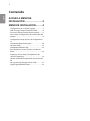 2
2
-
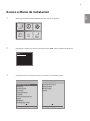 3
3
-
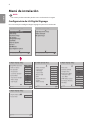 4
4
-
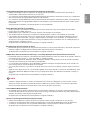 5
5
-
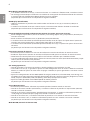 6
6
-
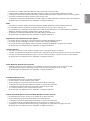 7
7
-
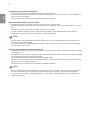 8
8
-
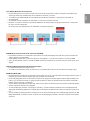 9
9
-
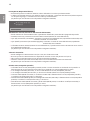 10
10
-
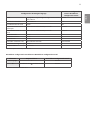 11
11
-
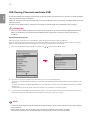 12
12
-
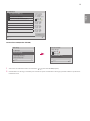 13
13
-
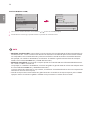 14
14
-
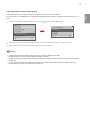 15
15
-
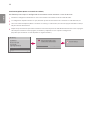 16
16
-
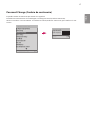 17
17
-
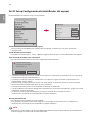 18
18
-
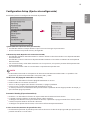 19
19
-
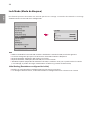 20
20
-
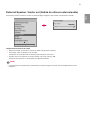 21
21
-
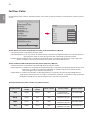 22
22
-
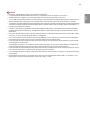 23
23
-
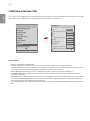 24
24
-
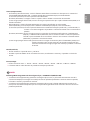 25
25
-
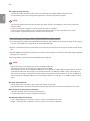 26
26
-
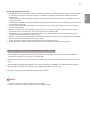 27
27
-
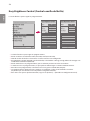 28
28
-
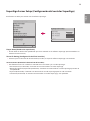 29
29
-
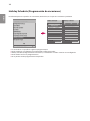 30
30
-
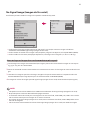 31
31
-
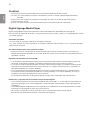 32
32
-
 33
33
Artículos relacionados
-
LG 43SE3KB-B El manual del propietario
-
LG 49SE3KD-B El manual del propietario
-
LG 32SE3D-B El manual del propietario
-
LG 55VL7F-A Guía del usuario
-
LG 47LV35A-5B Manual de usuario
-
LG 49VL5F-A El manual del propietario
-
LG NA1000-EAQF Manual de usuario
-
LG 47WS50BS-B Manual de usuario
-
LG 55SM5KC-B Guía de instalación
-
LG 22SM3B-B Guía de instalación